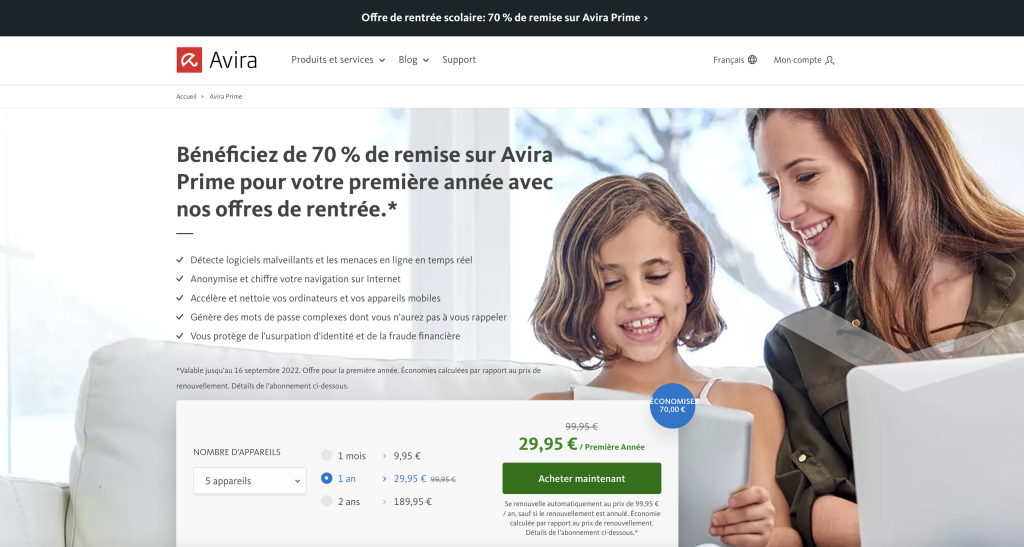Vous pouvez vous vanter d’avoir une maison propre et bien rangée, mais en y regardant de plus près, vous verrez des objets inutiles, de la poussière et de la saleté qui se sont accumulés dans vos placards et dans les coins les plus reculés de votre maison. C’est pourquoi beaucoup d’entre nous ont établi des routines de nettoyage de printemps.
Nos Macs ne sont pas différents. La simple utilisation de nos Macs entraîne l’accumulation d’innombrables données qui peuvent ralentir nos appareils. Si nous n’y faisons rien, cela réduit leur vitesse et peut également entraîner la défaillance de certaines ressources.
Lisez la suite pour découvrir comment désencombrer et accélérer votre Mac.
Que se passe-t-il si la mémoire de votre Mac sature ?
Peut-être avez-vous choisi un Mac pour son besoin minimum en entretien et maintenance, et parce qu’il est moins susceptible d’être infecté par des logiciels malveillants.
Toutefois, vous devez savoir qu’il faut vider régulièrement votre Mac pour ne pas surcharger la mémoire et affecter les performances de votre appareil.
Et ce n’est pas tout : si la mémoire de votre Mac sature, vos applications préférées risquent de ne plus fonctionner correctement et vous risquez de ne plus pouvoir sauvegarder de données. Ainsi, il est important de ne pas laisser les choses aller aussi loin.
Quels sont les fichiers qui consomment le plus d’espace disque ?
En utilisant simplement votre Mac, un certain nombre de fichiers temporaires, de restes d’applications ainsi que de fichiers système et cache s’accumulent sans que vous ayez à faire quoi que ce soit. Ces fichiers peuvent ralentir votre ordinateur tout en prenant une grande quantité d’espace disque précieux.
Par exemple, saviez-vous que lorsque vous modifiez une photo ou une vidéo (une tâche généralement gourmande en données), une copie du fichier original est créée automatiquement ? Sans parler des fois où vous modifiez une photo que vous avez déjà prise sous différents angles, enregistrée dans iTunes ou envoyée.
Certains des types de fichiers indésirables les plus courants, tels que les fichiers de la corbeille, sont faciles à trouver et à supprimer, tandis que d’autres sont stockés dans des dossiers système cachés et nécessitent plus d’efforts pour les éliminer.
Vous devez examiner les fichiers, en les classant par taille, pour voir ceux qui consomment le plus d’espace de stockage sur votre Mac. Il s’agit notamment des fichiers suivants :
- Fichiers volumineux et périmés, tels que les guides d’utilisation, les contrats périmés ou d’autres PDF
- Fichiers en double, tels que les photos, les fichiers audio ou les vidéos
- Fichiers inutiles du système et restes d’applications
- Fichiers inutiles iTunes
- Dossiers de la corbeille
- Pièces jointes aux e-mails, y compris les photos et les vidéos que vous avez envoyées et qui sont encore stockées sur le disque dur ou dans iTunes.
Il est clair que plus votre Mac dispose d’espace disque libre, plus il est rapide et performant. La règle empirique qui a résisté à l’épreuve du temps stipule que vous devez toujours garder au moins 20 % de l’espace de votre disque dur libre. Toutefois, si vous travaillez souvent avec des fichiers graphiques ou vidéo gourmands en données, ce pourcentage d’espace libre doit être encore plus élevé.
Comment nettoyer votre Mac
Passons maintenant à la façon de nettoyer votre Mac, de libérer de l’espace de stockage et d’accélérer votre appareil.
Pour éviter de souffrir d’une grave perte de vitesse ou d’un manque de ressources, intégrez nos conseils de nettoyage de Mac à votre routine de nettoyage de printemps.
Sauvegardez votre Mac avant de le nettoyer
Avant de suivre nos instructions et de commencer à nettoyer votre Mac, vous devez absolument le sauvegarder. Ainsi, vous disposez au moins d’une copie de vos dernières données en cas de besoin.
Si vous utilisez Time Machine, l’outil de sauvegarde intégré, pour sauvegarder votre Mac, vous pouvez sauvegarder automatiquement vos données personnelles telles que les applications, la musique, les photos, les e-mails et les documents et les restaurer si nécessaire :
- Branchez un périphérique de stockage externe, tel qu’un lecteur USB ou Thunderbolt.
- Ouvrez le menu Time Machine dans la barre de menus, puis cliquez sur Ouvrir les préférences de Time Machine. Vous pouvez également sélectionner Préférences Système dans le menu Pomme, puis cliquer sur Time Machine.
- Sélectionnez maintenant Choisir un disque de sauvegarde…

- Sélectionnez le nom du disque et cliquez sur Utiliser le disque. Time Machine commencera immédiatement à créer des sauvegardes régulières, de manière automatique et sans que vous ayez à faire quoi que ce soit d’autre.
- Mais comme vous souhaitez créer une sauvegarde manuelle dans ce cas, cliquez sur l’option Sauvegarder maintenant dans le menu Time Machine de la barre des menus, puis choisissez l’endroit où vous souhaitez enregistrer cette sauvegarde (au cas où vous auriez un disque de stockage externe à utiliser).
Videz le cache système ou matériel de votre Mac
Le terme « cache » trouve son origine dans la langue française et signifie « une réserve cachée de choses ». C’est un terme que vous avez probablement déjà entendu, car on vous a probablement déjà conseillé de supprimer le cache de votre navigateur.
Cependant, votre Mac stocke au moins autant d’informations dans ce que l’on appelle le cache système ou matériel, qui est conçu pour soulager le processeur. C’est pourquoi votre Mac est livré avec des routines de maintenance automatisées à cet effet. Toutefois, il est utile de vider régulièrement le cache système ou matériel. Voici comment faire :
- Tout d’abord, dans le Finder, sélectionnez Aller, puis Aller au dossier….

- Saisissez ensuite /Library/Caches dans le champ de texte, puis cliquez sur Aller ou appuyez sur la touche Entrée.

- Vous accéderez au dossier Caches, où vous verrez les différents dossiers dont le contenu peut être supprimé.

- Parcourez chaque dossier, cliquez sur les fichiers qu’il contient, puis sélectionnez Placer dans la corbeille dans le menu contextuel pour les supprimer. Veillez toutefois à conserver les dossiers et à ne vider que les données qu’ils contiennent.
- Enfin, pour vraiment vider le cache système ou matériel de votre Mac, supprimez tous les fichiers de la Corbeille.
Videz également le cache utilisateur ou logiciel de votre Mac
Le cache utilisateur ou logiciel est l’endroit où sont stockées les données temporaires générées lors de l’utilisation de programmes ou d’applications. En conservant des fichiers temporaires, vous risquez de ralentir considérablement votre Mac au fil du temps. Encore une fois, la suppression manuelle et régulière de fichiers est importante.
- Pour supprimer le cache utilisateur ou logiciel, dans le Finder, sélectionnez Aller, puis Aller au dossier….
- Saisissez ensuite /Library/Caches dans la zone de texte, puis cliquez sur Aller et supprimez le contenu des dossiers ~/Library/Caches et /Library/Caches. Souvenez-vous que vous ne devez pas supprimer les dossiers eux-mêmes, sinon les applications individuelles ne pourront pas mettre vos données en mémoire tampon correctement.
- Terminez ce processus de suppression en vidant la Corbeille.
Vous pouvez facilement réduire l’effort manuel nécessaire pour vider le cache en utilisant une application spécialement conçue à cet effet. Par exemple, le logiciel d’optimisation Avira Free Optimizer peut vous aider à éliminer les fichiers inutiles accumulés dans le cache utilisateur et à nettoyer la mémoire, le cache du navigateur et le disque dur de votre Mac au passage.
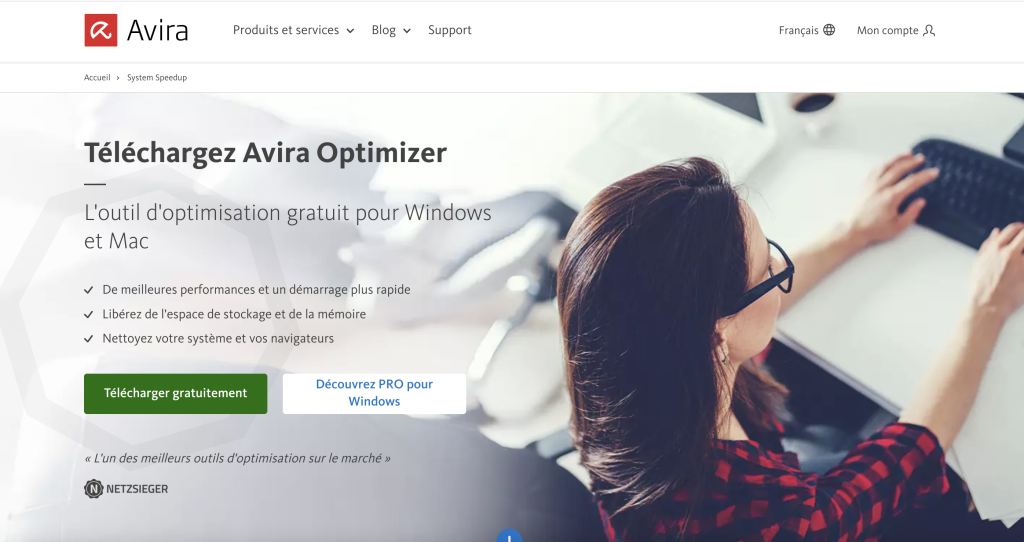
Libérez de l’espace de stockage en supprimant les fichiers volumineux et anciens
Nous avons déjà mentionné que les photos, les vidéos, ainsi que les fichiers PDF et audio sont de vrais consommateurs de stockage. C’est pourquoi vous devez leur accorder une attention particulière. Il y a forcément des fichiers sur votre appareil dont vous n’avez plus besoin. L’une des options est, bien sûr, de passer en revue chaque dossier à tour de rôle et de supprimer les fichiers que vous avez signalés comme étant anciens.
Comme vous pouvez vous y attendre, Apple propose des fonctions d’assistance pour s’occuper de cette tâche à votre place lors du désencombrement de macOS. Il vous donne un aperçu de la part de stockage de votre Mac occupée par les divers éléments :
- Accédez au menu Pomme.
- Sélectionnez À propos de ce Mac et cliquez sur Stockage pour voir quelle quantité d’espace disque libre est disponible sur votre Mac.

- Cliquez sur Gérer… pour obtenir des conseils sur la façon de libérer de l’espace sur votre Mac.

- Cliquez sur Passer en revue les fichiers pour analyser les applications, documents et autres fichiers stockés sur votre Mac.
Vous pouvez ensuite utiliser la barre latérale pour voir la quantité d’espace disque consommée par chaque catégorie de fichier, et trier les fichiers par catégories sur la gauche.
Vous pouvez alors repérer rapidement les fichiers volumineux tels que les PDF, les applications, les livres, les films, les anciennes sauvegardes et d’autres fichiers et les supprimer immédiatement.

Apple propose des conseils supplémentaires :
- Les fichiers des catégories Applications, Musique, TV ou Actualités sont répertoriés séparément. Pour supprimer un élément, sélectionnez le fichier et cliquez sur Supprimer….
- Si vous choisissez de supprimer un article acheté sur l’iTunes Store, l’App Store ou Apple Books à l’aide de votre Apple ID, cet article reste dans votre compte iCloud pour que vous puissiez le télécharger à nouveau quand vous le souhaitez.
- Tous les fichiers stockés sur votre Mac sont affichés sous Documents. Vous pouvez obtenir rapidement un aperçu des fichiers ou des téléchargements particulièrement volumineux en cliquant sur le bouton Fichiers volumineux. Vous pouvez trier la liste des fichiers en cliquant sur Nom, Type, Dernier accès, ou Taille dans la partie supérieure de la fenêtre.
- En cliquant sur Navigateur de fichiers, vous verrez le contenu des dossiers de votre système de fichiers, y compris l’espace de stockage utilisé.
Trouvez et supprimez les fichiers en double
Si vous voulez maintenant trouver et supprimer tous les fichiers en double, vous pouvez également le faire avec l’outil intégré de macOS en utilisant à nouveau le Finder :
- Ouvrez le Finder sur votre Mac, puis ouvrez un emplacement de votre choix. L’étape suivante consiste à créer un dossier intelligent temporaire, tel que Bureau, Documents, ou autre.
- Pour ce faire, sélectionnez Fichier -> Nouveau dossier intelligent dans le menu en haut à gauche, puis cliquez sur l’icône + en haut à droite.
- Dans le menu déroulant, choisissez la catégorie que vous souhaitez utiliser pour trier vos fichiers : Par exemple, si vous connaissez le nom de fichier des fichiers en double, vous pouvez saisir ce nom et le Finder vous montrera instantanément tous les fichiers portant exactement le même nom.

- Vous pouvez également trier et afficher tous les fichiers par type de fichier dans le Finder. Par exemple, si vous sélectionnez Type dans la catégorie choisie et que vous spécifiez ensuite Musique, le Finder vous montrera une liste de tous les fichiers audio stockés sur votre Mac. Assurez-vous que vous visualisez tous les éléments dans une liste plutôt que sous forme d’icônes, puis cliquez sur Nom. Tous les fichiers seront triés par ordre alphabétique, ce qui facilitera grandement l’identification et la suppression des doublons.

Ce processus prend également beaucoup de temps, c’est pourquoi votre meilleure option consiste à utiliser un outil pour supprimer les fichiers en double.
Nous recommandons Avira Free Optimizer pour cette étape également. Cet outil d’optimisation gratuit pour votre Mac peut vous aider à libérer plus d’espace disque et de mémoire, et à trouver les fichiers en double rapidement.
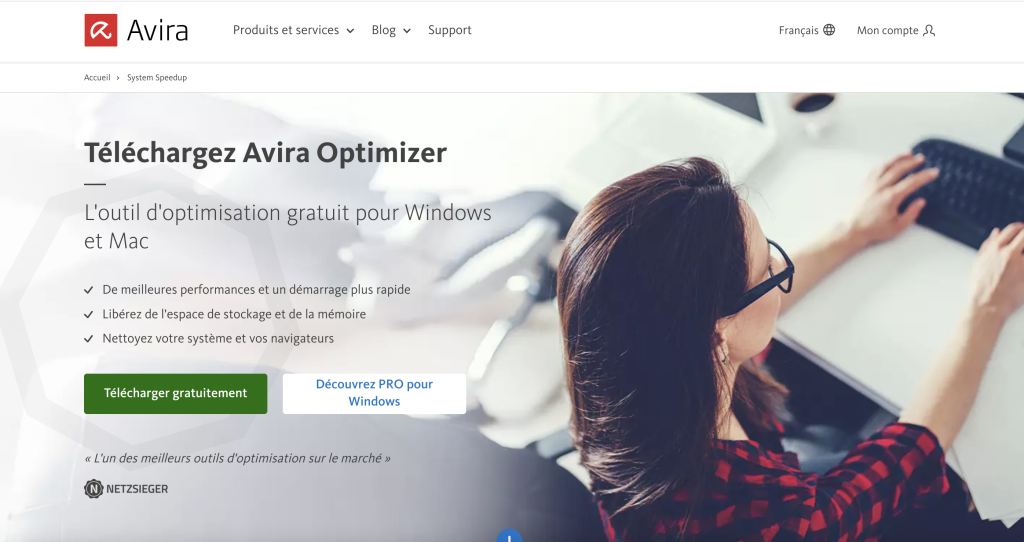
Supprimez les applications indésirables de votre Mac
Beaucoup d’entre nous installent sans arrêt des applications sur leur Mac et se rendent compte qu’ils ne les utilisent pas. Il va sans dire que ces applications inutilisées finissent par gaspiller beaucoup d’espace disque précieux et peuvent ralentir votre Mac au fil du temps.
Alors pourquoi ne pas supprimer également ces applications indésirables dans le cadre de la routine de nettoyage de votre Mac ? Pour ce faire, dans le Finder, accédez au dossier Applications et effectuez un clic secondaire sur l’icône de l’application, puis sélectionnez Placer dans la corbeille dans le menu contextuel. Encore une fois, n’oubliez pas de vider la Corbeille pour vous assurer que les composants associés sont effectivement supprimés.

Toutefois, sachez que même après avoir supprimé une application et vidé la Corbeille, les entrées du registre restent dans divers répertoires de votre Mac, ce qui peut consommer beaucoup d’espace de stockage.
Vous devez donc également supprimer ces entrées, ce qui peut prendre beaucoup de temps. Pour vous donner une idée de la complexité de cette étape, jetez un coup d’œil à la liste des emplacements possibles où les composants individuels des applications supprimées peuvent être trouvés :
- Les fichiers de cache se trouvent dans /Library/Caches/ et ~/Library/Caches, entre autres.
- Les préférences d’applications se trouvent dans ~/Library/Preferences/.
- Les fichiers d’applications supplémentaires se trouvent souvent dans ~/Library/Application.
- Les plug-ins se trouvent dans ~/Library/Internet Plug-Ins/.
- Les fichiers binaires et les icônes du Dock se trouvent dans /Applications/.
- Les fichiers de la bibliothèque se trouvent dans ~/Library/.
- Les journaux de crash se trouvent dans ~/Library/Application Support/CrashReporter/.
- Les fichiers d’état se trouvent dans ~/Library/Saved Application State/.
Cette liste n’inclut même pas tous les fichiers cachés. Il y a également beaucoup d’autres fichiers auxquels vous ne pouvez pas accéder parce que macOS ne le permet pas.
Vous pouvez toujours utiliser cette liste pour désinstaller manuellement les applications dont vous n’avez plus besoin, mais faites attention. Ne supprimez des fichiers ou des dossiers d’applications que si vous savez exactement à quoi ils correspondent. Si vous supprimez accidentellement les mauvais fichiers (système), cela peut être catastrophique.
Nous pensons qu’il est plus facile et plus sûr d’utiliser un outil pour supprimer complètement les applications dont vous n’avez plus besoin, y compris tous les composants restants. Parmi les autres outils disponibles, vous pouvez utiliser Avira Free Optimizer pour désinstaller les applications indésirables de la bonne manière.
Videz la corbeille
Dans les étapes de nettoyage du Mac ci-dessus, nous avons mentionné à plusieurs reprises que vous devez vider la Corbeille pour vous assurer que tous les fichiers et composants sont vraiment supprimés pour de bon.
Si vous ne le faites pas, les fichiers supprimés continueront à occuper beaucoup d’espace disque tant qu’ils resteront dans la Corbeille. Cette dernière étape prend très peu de temps, et vous savez probablement déjà comment faire :
- Cliquez et maintenez l’icône de la corbeille dans le Dock.
- Cliquez ensuite sur Vider la corbeille, et confirmez ce choix dans la fenêtre qui s’affiche.
Un outil d’optimisation peut vous aider à nettoyer votre Mac
Une grande partie des mesures que nous avons présentées ci-dessus pour vous aider à nettoyer votre Mac et à libérer de l’espace peuvent être simplifiées si vous utilisez les bons outils pour nettoyer votre Mac en profondeur.
Pour cela, nous recommandons encore un fois Avira Free Optimizer. Avec cette application, vous vous équipez d’un outil d’optimisation complet et éprouvé. Avira Free Optimizer est disponible pour les iMacs et MacBooks fonctionnant sous macOS 10.12 et versions ultérieures.
Passez à la version Pro ou choisissez Avira Prime et vous profiterez de plus de 30 outils pour optimiser les performances et la sécurité de votre Mac, ainsi que votre confidentialité en ligne. Avec la puissante application Pro, vous pouvez nettoyer votre Mac et renforcer votre protection contre un grand nombre de cybermenaces. Avira Prime inclut également des outils à cet effet, pour plusieurs appareils.